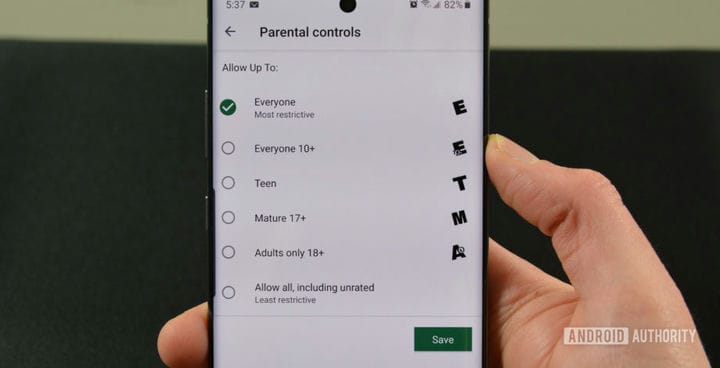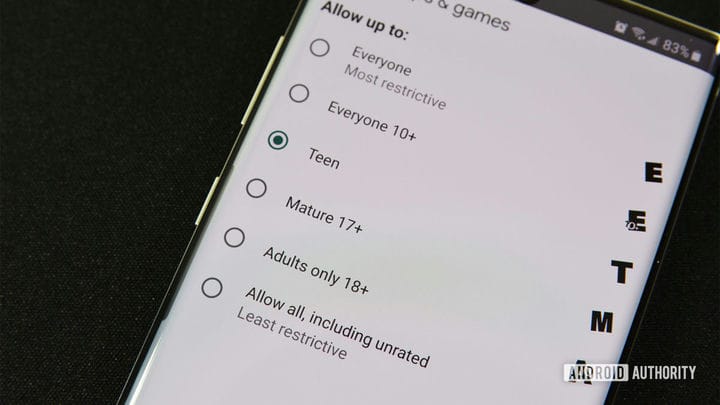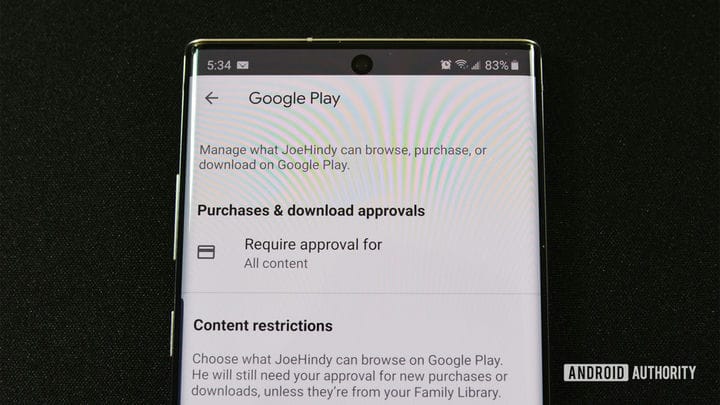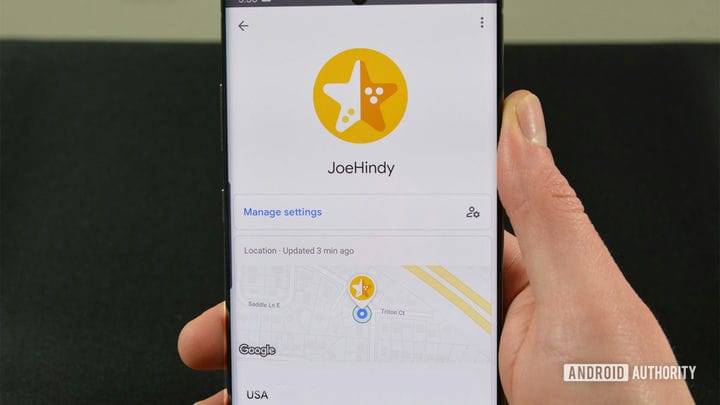Родительский контроль в Google Play – как их устанавливать и изменять
Родительский контроль в Google Play – важная часть Play Store. Это поможет вам защитить вашу учетную запись от несанкционированных транзакций со стороны ваших детей. Кроме того, он работает во всех частях Play Store, будь то приложения, игры, фильмы и телепередачи, книги или музыка. К счастью, процесс довольно прост в настройке и полностью выполняется в приложении Play Store. Есть также дополнительные методы через приложение Family Link, и мы также рассмотрим этот процесс. Давайте начнем.
Настроить родительский контроль в Google Play
Это самый простой и прямой способ сделать это. Вы получите доступ к Play Store на телефоне вашего ребенка и все там установите. Этот метод работает лучше всего, потому что он не требует каких-либо сложных настроек, и вам нужно установить его только один раз.
- Откройте Google Play Store на телефоне вашего ребенка.
- Перейдите в меню «Настройки», прокрутите вниз и выберите параметр «Родительский контроль» .
- Нажмите на переключатель, где написано, что родительский контроль отключен, чтобы включить его.
- Введите ПИН-код. Это для вас, а не для вашего ребенка, поэтому выберите тот, которого они не знают. Введите PIN-код еще раз, чтобы подтвердить свой выбор.
- Текст в меню должен измениться на Родительский контроль включен.
Настроить родительский контроль в Google Play
Теперь, когда родительский контроль включен, пора его настроить. По умолчанию Play Store не блокирует какой-либо контент, поэтому вам необходимо выполнить следующий раздел хотя бы один раз, чтобы фактически заблокировать контент на устройстве вашего ребенка. Давайте настроим эти параметры.
- Коснитесь параметра «Приложения и игры» в меню родительского контроля. Вы должны увидеть список оценок стиля ESRB.
- Вот тут-то и получается немного сложнее. Коснитесь максимального рейтинга, к которому должен иметь доступ ваш ребенок. Например, если ваш ребенок – подросток, и вы не хотите, чтобы он имел доступ к контенту для взрослых, выберите настройку «Подросток», чтобы предоставить ему доступ ко всему, что выше рейтинга «Подросток».
- Нажмите кнопку «Сохранить», когда будете довольны своим выбором.
- Повторите этот процесс для фильмов, телепередач, книг и музыки.
После этого телефон предоставит вашему ребенку неограниченный доступ ко всему контенту с указанными вами рейтингами. Фактически, Google Play изменяет свои результаты поиска, чтобы включать только контент с таким рейтингом. Единственный способ, которым ваш ребенок может найти контент для взрослых, – это Интернет, и ему все равно понадобится ваш PIN-код даже для его установки.
Предотвращение несанкционированных покупок в приложении
Раздел родительского контроля готов, но мы настоятельно рекомендуем сделать еще хотя бы одну вещь. В следующем руководстве будут отключены покупки в приложении, поэтому ваш ребенок не сможет покупать вещи со своих устройств без вашего пароля. Многие родители просто не помещают платежную информацию на устройство ребенка, но они могут попытаться сделать это в будущем. Иногда дети такие хитрые. В любом случае, вот как включить ПИН-код для любой покупки в Play Store.
- Откройте приложение Google Play Store и перейдите в Настройки.
- Прокрутите вниз, пока не найдете параметр Требовать аутентификацию для покупок. Коснитесь его.
- Выберите вариант Для всех покупок в Google Play на этом устройстве.
- При появлении запроса введите пароль учетной записи Google. Настройка изменится после ввода пароля.
С этого момента ваш ребенок не может делать какие-либо покупки в приложении без вашего согласия и пароля вашей учетной записи Google. Это должно помочь предотвратить любые несанкционированные покупки в приложении. Между этим и родительским контролем ваш ребенок должен быть заблокирован практически от всего без вашего явного согласия.
Родительский контроль через Google Family Link
Есть еще один способ добиться всего этого, и это немного больше невмешательства. У Google есть приложение Family Link, доступное в Google Play. Он также встроен в Android 10, поэтому этот метод станет более жизнеспособным по мере того, как все больше людей будут использовать новые версии Android. Этот метод немного сложнее в настройке. Кроме того, если вы являетесь родителем маленького ребенка и просто позволяете ему пользоваться телефоном, в этом методе нет необходимости, и мы рекомендуем вам метод, описанный выше. Вот как включить и настроить родительский контроль через Google Family Link.
- Загрузите Google Family Link на свое устройство и устройство ребенка.
- Откройте приложение и следуйте инструкциям по подключению вашего устройства к устройству вашего ребенка. Процесс немного сложен, поэтому вот полное руководство о том, как все подключить.
- После настройки используйте родительское устройство для доступа к карточке «Управление настройками», где вы получите полный доступ ко всем родительским настройкам Google Play. Просто настройте их по мере необходимости.
У Google Family Link есть много дополнительных преимуществ. Вы можете точно видеть, какие приложения загружают ваши дети, с помощью панели управления, и вы даже можете ограничить такие вещи, как время экрана и использование приложений. Тем не менее, это также сложно настроить. Если вы хотите более детально контролировать использование вашего ребенка вместе с родительским контролем, Family Link – отличный вариант. В противном случае мы рекомендуем настроить родительский контроль непосредственно на устройстве ребенка.
Оба метода работают одинаково хорошо, и у каждого из них есть свои плюсы и минусы. Вы должны принять решение, которое принесет наибольшую пользу вам и вашему ребенку. Этот метод должен работать практически для всех. Если мы что-то упустили, расскажите об этом в комментариях!
Источник записи: https://www.androidauthority.com